电脑qq进行屏幕录制的方法
时间:2023-06-07 16:14:07作者:极光下载站人气:83
电脑qq和手机版的qq在操作上是有很大区别的,因此有的小伙伴习惯使用了手机版的qq之后,再来使用电脑版的qq就会不知道自己需要的功能在哪里找到,比如有的小伙伴想要在qq上进行视频的录制,就不知道在哪里进行录制,我们可以直接在将需要录制的区域用截图工具框选起来,之后在截图工具栏中找到屏幕录制即可进行录制,在录制的时候可以在录制的区域中进行文字、图形的添加等编辑操作,下方是关于如何使用电脑版的qq录制视频的具体操作方法,如果你需要的情况下可以看看方法教程,希望对大家有所帮助。
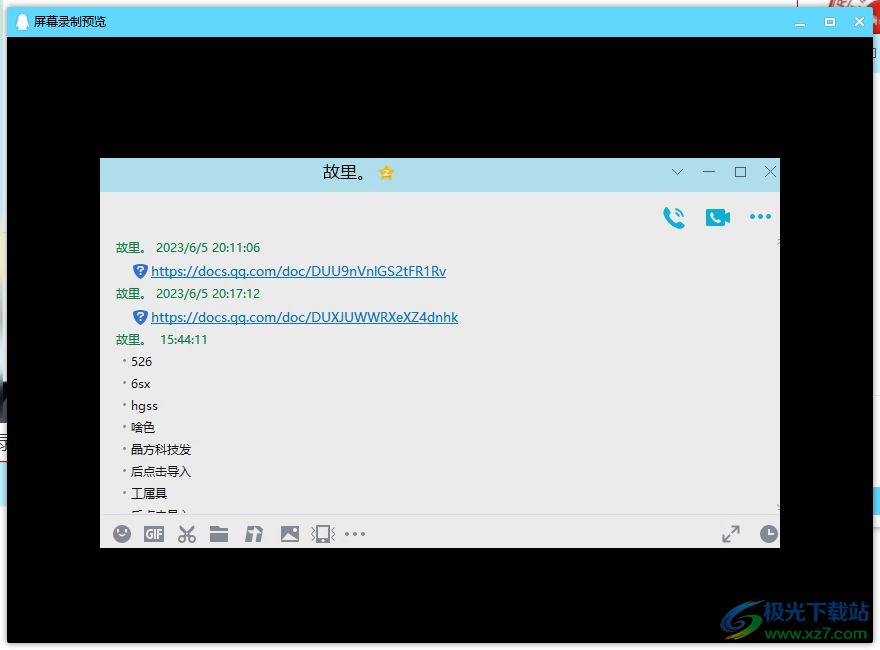
方法步骤
1.比如我们想要录制和好友的聊天记录,那么我们可以直接进入到和好友的聊天页面中,在该页面中将剪刀图标进行点击。
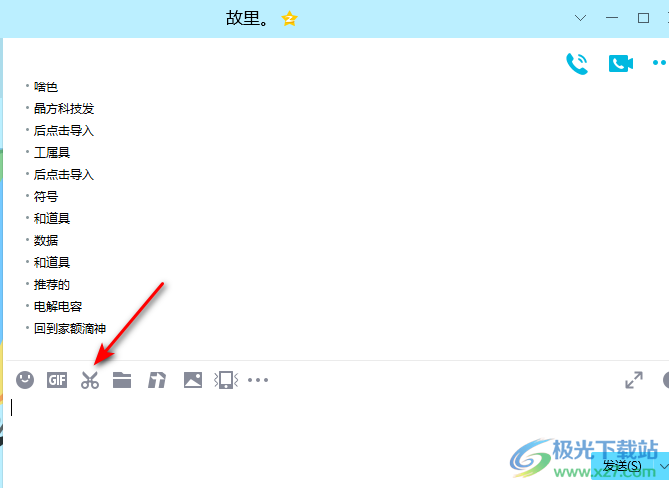
2.点击剪刀图标之后,你可以用鼠标在页面上框选出自己需要录制的区域,之后点击工具栏中的【屏幕录制】图标按钮即可。
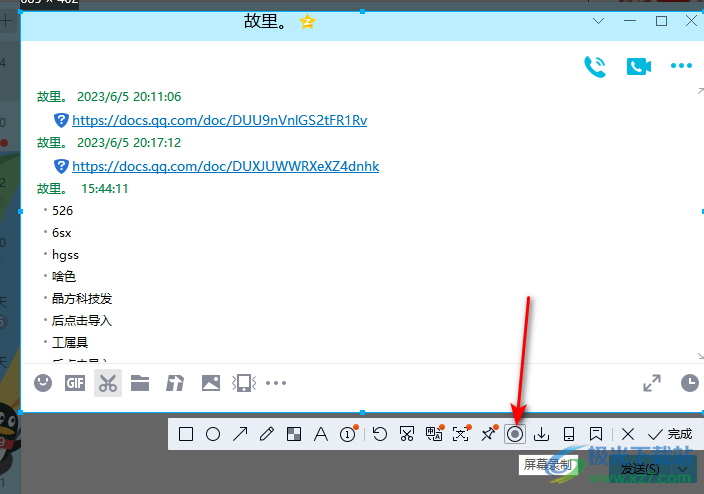
3.这时就会进入到屏幕录制的窗口中,当前我们选中的区域就是视频录制的区域,之后点击【开始录制】按钮即可。
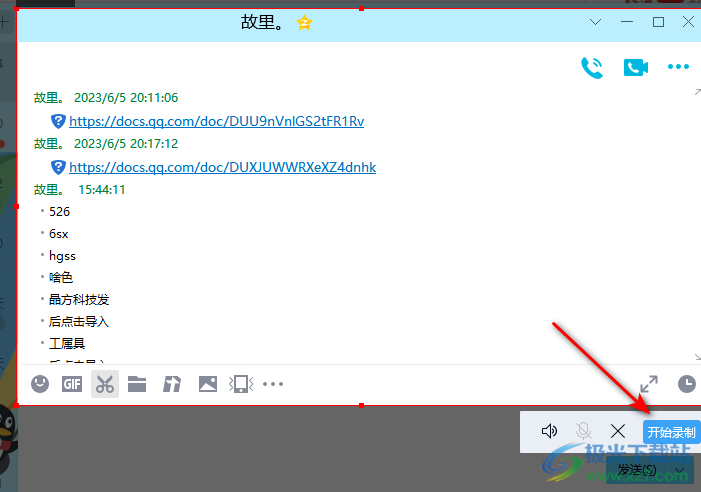
4.在录制的时候,你可以在工具栏中选择画笔工具进行绘制,以及添加图形形状或者是编辑文字等,完成之后点击【结束】按钮即可。

5.随后就会马上进入到屏幕录制的预览界面中查看自己录制的识破,想要将该视频保存的话,点击右下角的下载按钮进行保存。

6.在打开的窗口中我们可以为该视频选择一个合适的保存路径以及设置一下文件名即可,之后点击保存就好了。
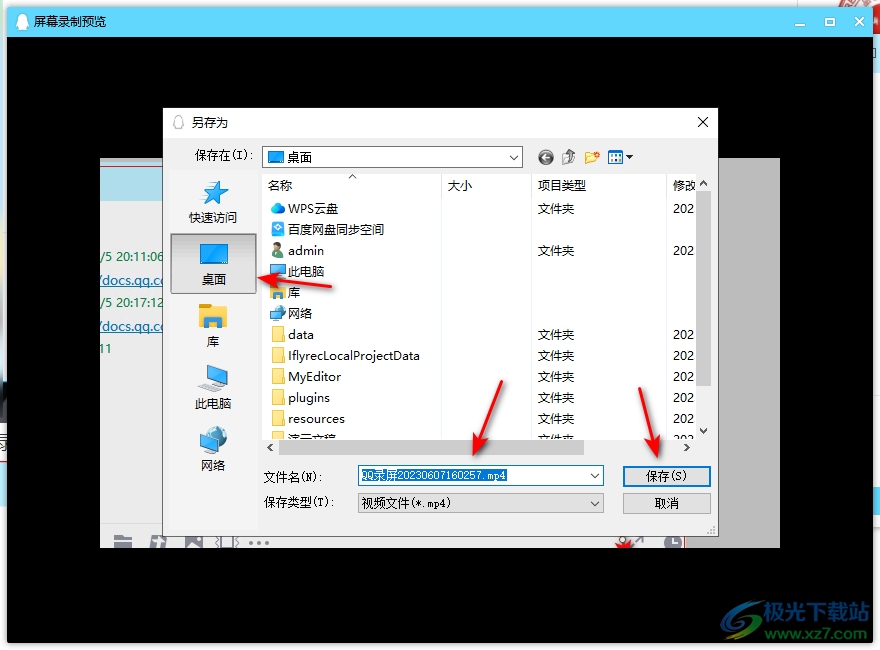
以上就是关于如何使用电脑qq录制视频的具体操作方法,当你需要在电脑上进行屏幕录制的时候,那么直接在截图工具中找到屏幕录制功能就可以进行录制了,录制的视频可以保存在自己的电脑中存放,感兴趣的话可以操作试试。

大小:2.80 MB版本:v9.5.6 官方最新版环境:WinAll, WinXP, Win7, Win10
- 进入下载
相关推荐
相关下载
热门阅览
- 1百度网盘分享密码暴力破解方法,怎么破解百度网盘加密链接
- 2keyshot6破解安装步骤-keyshot6破解安装教程
- 3apktool手机版使用教程-apktool使用方法
- 4mac版steam怎么设置中文 steam mac版设置中文教程
- 5抖音推荐怎么设置页面?抖音推荐界面重新设置教程
- 6电脑怎么开启VT 如何开启VT的详细教程!
- 7掌上英雄联盟怎么注销账号?掌上英雄联盟怎么退出登录
- 8rar文件怎么打开?如何打开rar格式文件
- 9掌上wegame怎么查别人战绩?掌上wegame怎么看别人英雄联盟战绩
- 10qq邮箱格式怎么写?qq邮箱格式是什么样的以及注册英文邮箱的方法
- 11怎么安装会声会影x7?会声会影x7安装教程
- 12Word文档中轻松实现两行对齐?word文档两行文字怎么对齐?
网友评论